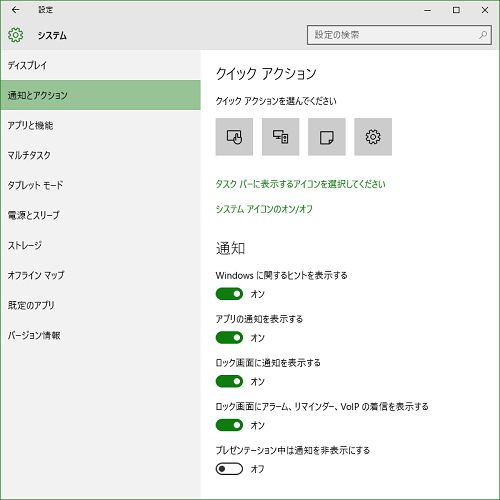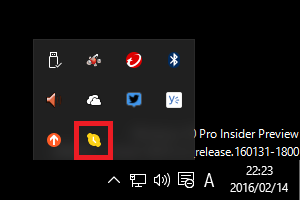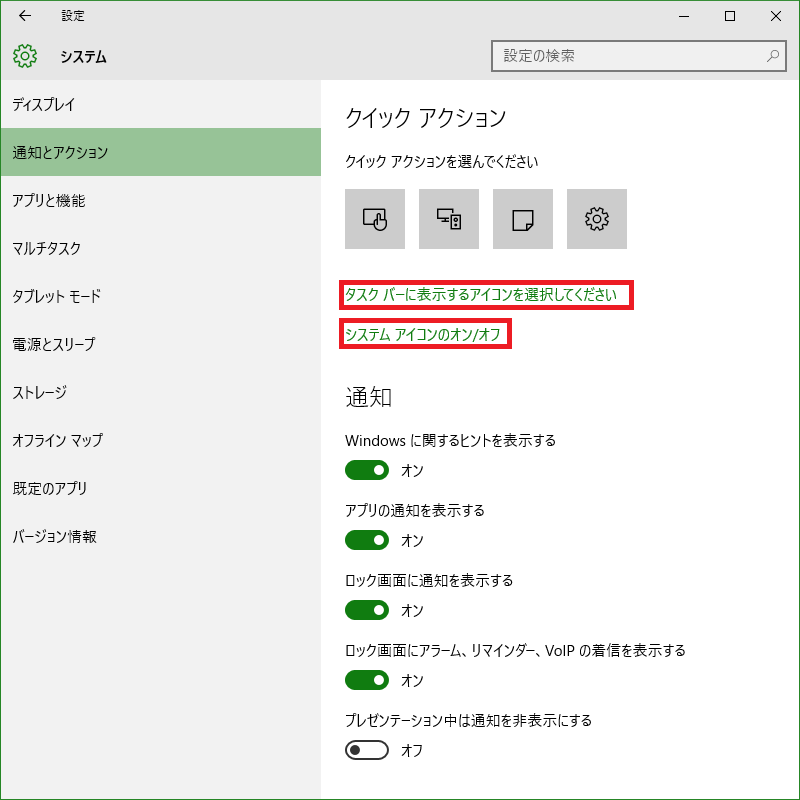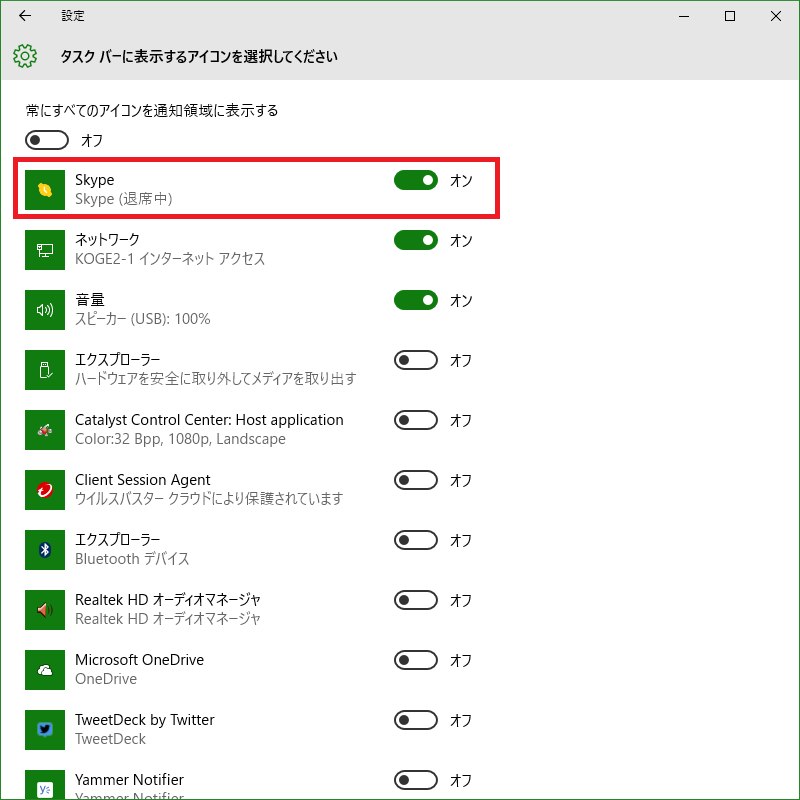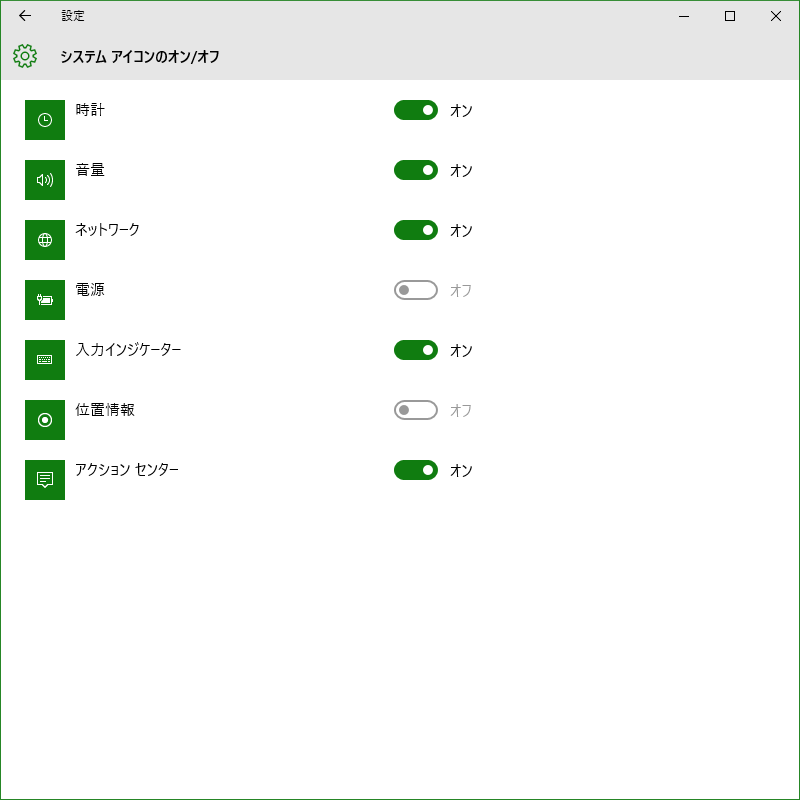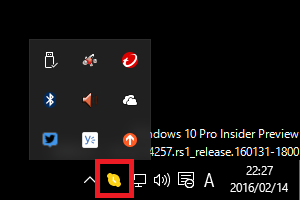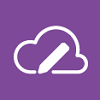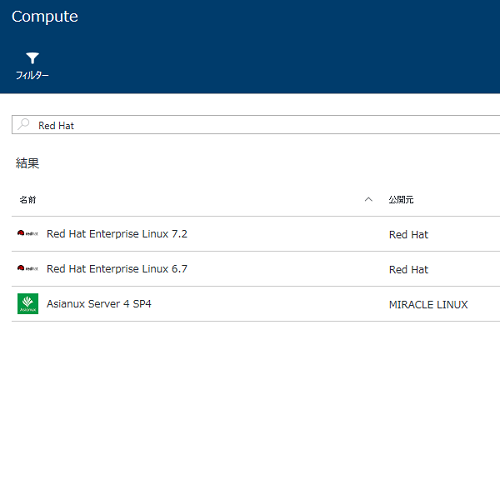Windows 10 からタスク バーの通知領域にて、アイコンの表示 / 非表示のカスタマイズを行う際、隠れているインジケーターから直接行うことができなくなっていました。
通知領域は少ないほうがすっきりするのですが、Skype など状態を確認、設定したい場合にはひとつ動作が増えてしまうため常にタスクバーの通知領域に表示させたいのですが、ヘルプがうまく見当たらなかったので、備忘録として設定方法について纏めてみました。
設定方法
タスク バーの通知領域に表示 / 非表示の設定は[タスク バーに表示するアイコンを選択してください] と [システム アイコンのオン/オフ] の 2種類があります。
[タスク バーに表示するアイコンを選択してください] では、アプリケーションを選択し、オン/オフに設定することでタスクバー の通知領域に表示 / 非表示に設定可能です (ここでは Skype を「オン」に設定しています)。
[システム アイコンのオン/オフ] では、時計や音量、ネットワークといったシステム関連のアイコンの表示 / 非表示が設定可能です (今回は)。
設定後は、タスク バーの通知領域に Skype のアイコンを表示させることができました。
Windows 10 では、設定周りがコントロール パネル経由だったり、新たに追加された [設定] 経由だったりするので、慣れが必要ですね。